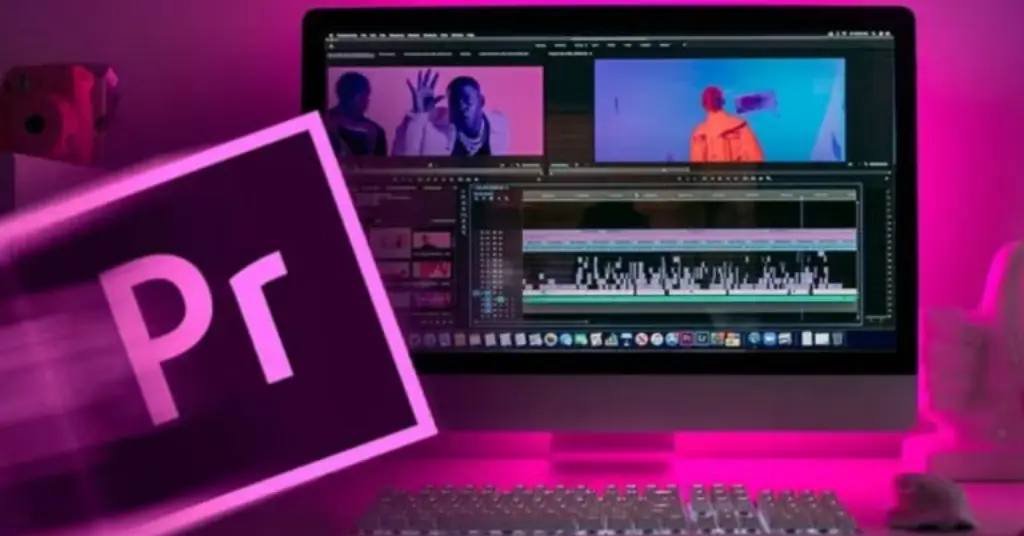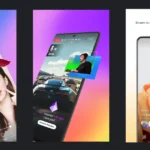Si estás dando tus primeros pasos en la edición de video, entender los conceptos básicos de Adobe Premiere es fundamental para crear proyectos profesionales y optimizar tu flujo de trabajo. En esta guía, creada a partir de un completo curso de una hora, te llevaré de la mano para que aprendas a usar Adobe Premiere Pro desde cero, cubriendo desde la organización inicial de tus archivos hasta la exportación final de tu video.
¿Que Es Premier PRO?
Adobe Premiere Pro es un software de edición de video profesional desarrollado por Adobe. Se utiliza ampliamente en la industria del cine, televisión, redes sociales, YouTube y por creadores de contenido en general.
¿Para qué sirve Premiere Pro?
- Editar videos: Cortar, unir clips, reorganizar escenas.
- Agregar transiciones y efectos: Desvanecimientos, zooms, movimientos de cámara simulados, etc.
- Corregir color y luz: Ajustes de brillo, contraste, color grading profesional (como en películas).
- Añadir texto y gráficos: Títulos, subtítulos, lower thirds, animaciones.
- Mejorar el audio: Limpiar ruido, ecualizar, añadir música, voces en off.
- Exportar en alta calidad: Para YouTube, cine, televisión, redes sociales, etc.
Introducción a Adobe Premiere Pro: ¿Para quién es este tutorial?
Este tutorial está diseñado especialmente para personas sin experiencia previa en Adobe Premiere Pro. Si eres nuevo en la edición de video, este artículo te proporcionará las herramientas y conocimientos básicos para que puedas usar el programa sin complicaciones. El curso está organizado de manera lineal, pero puedes avanzar o retroceder en las secciones según tus necesidades y conocimientos.
Antes de comenzar, es importante mencionar que este tutorial asume que ya has comprado, descargado e instalado Adobe Premiere Pro. No cubriremos esos pasos, sino que nos centraremos en el uso efectivo del programa para principiantes.
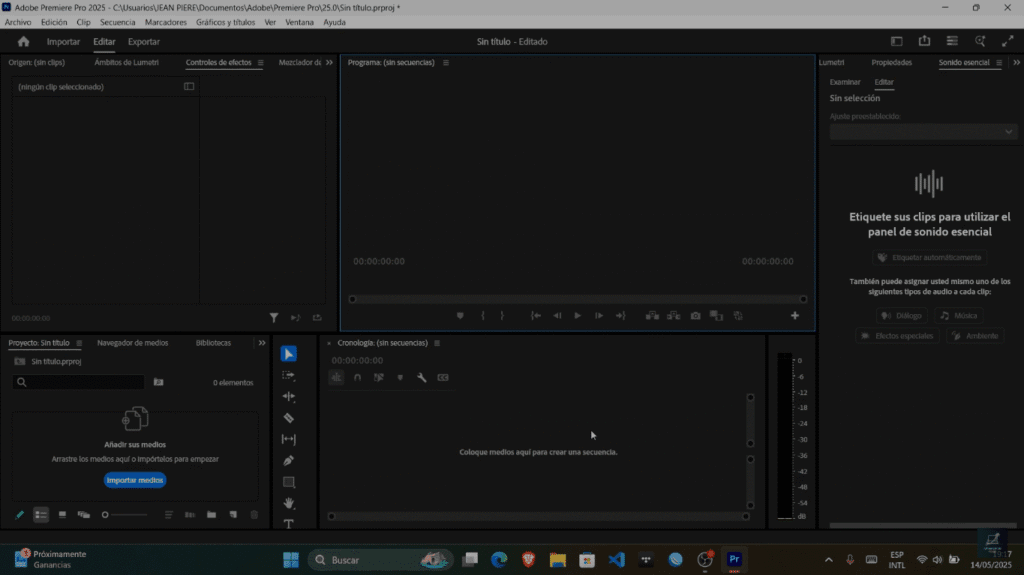
Organización de Archivos: El Primer Paso para un Proyecto Exitoso
Antes de abrir Adobe Premiere, la organización de tus archivos es crucial. La manera en que ordenas tus videos, audios e imágenes influye directamente en la rapidez y fluidez de tu edición. Aquí te comparto una estructura sencilla y eficiente que uso en mis proyectos personales:
- Carpeta principal del proyecto: Nómbrala según el proyecto (ejemplo: «Proyecto 1»).
- Cuatro carpetas principales dentro:
- Audio: Separa música y efectos de sonido para facilitar la búsqueda.
- Videos: Incluye grabaciones, imágenes y cualquier material audiovisual. Puedes subdividir por cámaras o días si trabajas con múltiples fuentes.
- Archivos de Premiere Pro: Guarda aquí la sesión o proyecto (.prproj), para encontrarlo fácilmente y compartirlo con colaboradores.
- Output o Exportaciones: Carpeta destinada a todos los videos exportados del proyecto.
Un truco que recomiendo es crear una carpeta template con esta estructura vacía. Cada vez que inicies un nuevo proyecto, solo copia esta plantilla y renómbrala, lo que ahorra tiempo y mantiene la organización constante.
Crear un Proyecto Nuevo y Configurar el Espacio de Trabajo en Adobe Premiere
Al abrir Adobe Premiere, verás una pantalla donde puedes crear un proyecto nuevo. Solo necesitas ponerle un nombre y elegir la ubicación donde guardarás el archivo del proyecto, preferiblemente dentro de la carpeta «Archivos de Premiere Pro» que creaste previamente.
La interfaz de Premiere puede parecer abrumadora al principio, pero puedes personalizarla para que solo muestre las ventanas y herramientas que realmente usarás. Para hacerlo, ve a Ventana > Espacios de trabajo > Resetear a espacios de trabajo guardados. Además, puedes cerrar paneles que no necesites y reorganizar los que sí, para optimizar tu área de trabajo.
Una recomendación importante es guardar tu espacio de trabajo personalizado para que cada vez que abras Premiere, la interfaz sea la misma y te sientas cómodo y eficiente.
Navegación en la Línea del Tiempo: El Corazón de la Edición
La línea del tiempo es donde pasarás la mayor parte del tiempo editando. Funciona de manera horizontal para mostrar el tiempo (minutos y segundos) y vertical para organizar pistas de video y audio.
Para comenzar, puedes arrastrar un video a la línea del tiempo y Premiere creará automáticamente una secuencia con las mismas características (resolución, fotogramas por segundo) del clip. Sin embargo, cuando trabajas con varios videos con diferentes formatos, es recomendable crear la secuencia manualmente para tener control total sobre las especificaciones.
Para crear una secuencia personalizada, ve a Archivo > Nuevo > Secuencia y elige o configura el preset adecuado según el formato que necesites, como 1080p a 30 fps o un formato vertical para redes sociales como TikTok o Instagram Stories (1080×1920).
En la línea del tiempo, puedes agregar múltiples pistas de video y audio. El orden vertical determina cuál video se mostrará encima de otro. Además, puedes ocultar pistas con el botón del «ojo» o bloquearlas para evitar modificaciones accidentales.
También puedes ajustar el tamaño de las pistas para ver mejor los clips o el audio, lo que facilita hacer cortes precisos y navegar por el proyecto.
Uso de la Ventana de Fuente y Organización con Etiquetas de Color
Antes de colocar un clip en la línea del tiempo, es muy útil previsualizarlo en la ventana de fuente. Aquí puedes seleccionar el punto de entrada y salida para solo usar la parte que necesitas, lo que optimiza tu edición y evita tener que cortar mucho dentro de la secuencia.
Además, Premiere permite organizar los archivos con etiquetas de color para diferenciar fácilmente entre videos, audios, imágenes, música y efectos de sonido. Por ejemplo:
- Videos en azul
- Imágenes en amarillo
- Efectos de sonido en naranja
- Música en rosa
Esta organización visual es muy útil cuando tienes muchos archivos y necesitas seleccionar o modificar un grupo específico rápidamente.
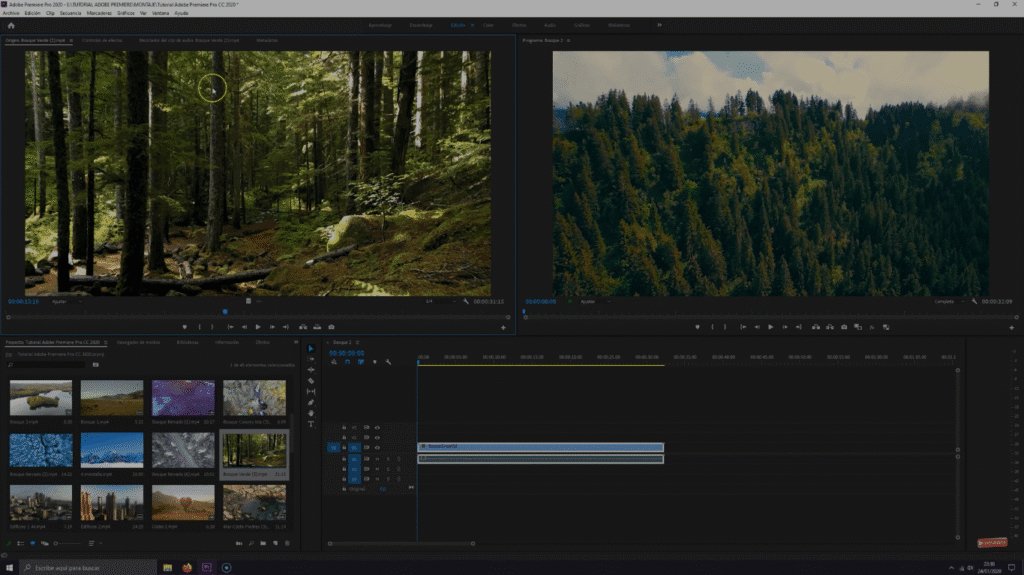
Herramientas Básicas de Edición: Cortar, Mover y Ajustar Clips
Una vez que los clips están en la línea del tiempo, es hora de editar. Las herramientas principales son:
- Herramienta de selección: Para mover y seleccionar clips.
- Herramienta de corte (tecla C): Para hacer cortes precisos en los clips.
- Herramienta Rate Stretch (tecla R): Para cambiar la duración de un clip ajustando su velocidad.
- Herramienta Rolling Edit (tecla N): Para ajustar el punto de corte entre dos clips sin dejar espacios.
- Herramienta Ripple Edit: Para mover un clip y que los demás se ajusten automáticamente sin dejar espacios.
Por ejemplo, si quieres cortar una parte del video, selecciona la herramienta de corte, haz clic donde quieres cortar, luego cambia a la herramienta de selección para eliminar la parte que no quieres y mover los clips para que queden juntos sin espacios.
Estas herramientas te ayudarán a editar de forma eficiente y profesional, pero recuerda que siempre puedes usar la que te resulte más cómoda y práctica para cada situación.
Panel de Efectos y Transiciones: Añadiendo Estilo a tus Videos
Adobe Premiere Pro incluye un panel de efectos donde encontrarás efectos de video, audio y transiciones para mejorar la calidad visual y sonora de tus proyectos.
Para aplicar un efecto, simplemente arrástralo desde el panel de efectos hacia el clip que quieres modificar en la línea del tiempo. Por ejemplo, puedes usar el efecto de blanco y negro para darle un estilo vintage a tu video.
En el panel de control de efectos puedes ajustar los parámetros de cada efecto, activar o desactivar su visualización para comparar el antes y después, o eliminar el efecto si no te gusta.
Las transiciones, como la disolución cruzada, permiten suavizar el paso de un clip a otro. Puedes arrastrar la transición al borde entre dos clips y ajustar su duración para lograr el efecto deseado.
También puedes experimentar con transiciones entre clips en diferentes pistas para crear efectos más complejos y visualmente atractivos.
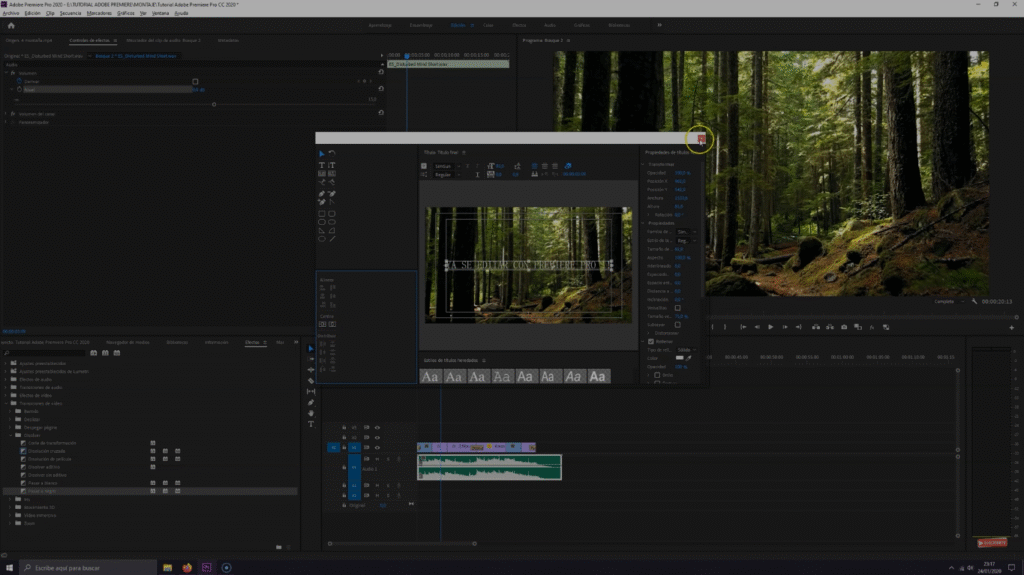
Exportar tu Video: El Paso Final para Compartir tu Trabajo
Una vez que tu edición esté lista, es fundamental seleccionar correctamente la parte que quieres exportar para no incluir espacios vacíos ni clips no deseados.
Para esto, define el punto de entrada (inicio) y salida (fin) de tu secuencia usando los marcadores de entrada y salida o las teclas rápidas I (in) y O (out).
Luego, ve a Archivo > Exportar > Medios o presiona Ctrl + M para abrir la ventana de exportación. Aquí podrás configurar:
- Nombre y ubicación del archivo exportado (preferiblemente en la carpeta «Output»).
- Formato y preset de exportación, por ejemplo, presets para YouTube o personalizados para TikTok.
- Opciones avanzadas para mantener la máxima calidad, como renderizar con la máxima profundidad de bits.
Es recomendable que el preset de exportación coincida con las características de tu secuencia para evitar barras negras o pérdida de calidad.
Finalmente, haz clic en «Exportar» y Premiere procesará tu video, guardándolo en la carpeta seleccionada listo para compartir.
Facebook. En este artículo, te guiaré paso a paso para crear tu página de negocio en Facebook de manera correcta, evitando los errores más comunes y sacando el máximo provecho de esta plataforma.
Conclusión y Próximos Pasos
Con esta guía básica de Adobe Premiere, tienes todas las herramientas necesarias para empezar a editar videos de forma profesional. Desde organizar tus archivos, crear y configurar proyectos, usar la línea del tiempo, manejar clips y audio, aplicar efectos y transiciones, hasta exportar tu trabajo final Te recomiendo practicar con diferentes tipos de videos, explorar los efectos y transiciones disponibles y personalizar tu espacio de trabajo para que se adapte a tu estilo de edición.